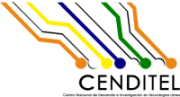Changes between Version 1 and Version 2 of ins_tomcat_servidor_ssl
- Timestamp:
- Feb 12, 2019, 10:49:42 AM (5 years ago)
Legend:
- Unmodified
- Added
- Removed
- Modified
-
ins_tomcat_servidor_ssl
v1 v2 2 2 == '''Instalación del servidor Apache Tomcat 7 en un servidor de prueba (Debian 9) e instalar y configurar un certificado ssl (https://)''' == 3 3 4 Instalación del servidor Apache Tomcat 7 en un servidor de prueba (Debian 9) 4 ---- 5 5 6 Se procede a descargar el servidor Apache Tomcat desde https://tomcat.apache.org/download-70.cgi 7 entre los paquetes que descargue fue el https://www-us.apache.org/dist/tomcat/tomcat-7/v7.0.92/bin/apache-tomcat-7.0.92.tar.gz. 6 '''Notas:''' 7 * Este manual fue probado en GNU/Linux Debian 9 Stretch de 64bits 8 * Usaremos $ para describir los comandos que se usaran con usuario regular. 9 * Usaremos # para describir los comandos que se usaran con superusuario. 8 10 11 '''Instalación del servidor Apache Tomcat 7 en un servidor de prueba (Debian 9)''' 9 12 10 Procedi a mover el archivo apache-tomcat-7.0.92.tar.gz al directorio /var/lib/ 13 1.- Se procede a descargar el servidor Apache Tomcat desde https://tomcat.apache.org/download-70.cgi. Entre los paquetes que se encuentra, para este manual de descargo https://www-us.apache.org/dist/tomcat/tomcat-7/v7.0.92/bin/apache-tomcat-7.0.92.tar.gz. 11 14 12 luego procedo a descomprimo y le cambio el nombre del directorio a tomcat7 15 2.- Una ves descargado el archivo apache-tomcat-7.0.92.tar.gz se procedió a mover dicho archivo al directorio ''/var/lib/'' 16 17 {{{ 18 #mv apache-tomcat-7.0.92.tar.gz /var/lib/ 19 }}} 20 21 3.- Se procede a descomprimir el archivo y cambiar el nombre del directorio a ''tomcat7'' 22 23 {{{ 24 # tar -xzvf apache-tomcat-7.0.92.tar.gz 25 # mv apache-tomcat-7.0.92 tomcat7 26 }}} 13 27 14 28 Entonces /var/lib/tomcat7 -> están los fuentes del servidor 15 29 16 para correr el tomcat procedo acceder hasta el directorio/bin/ y ejecutar el archivo catalina.sh30 4.- Para correr el Tomcat procede acceder hasta el directorio /var/lib/tomcat7/bin/ y ejecutar el archivo catalina.sh 17 31 18 $.//var/lib/tomcat7/bin/catalina.sh start 32 {{{ 33 root@debian9:/var/lib/tomcat7/bin# ./catalina.sh start 34 Using CATALINA_BASE: /var/lib/tomcat7 35 Using CATALINA_HOME: /var/lib/tomcat7 36 Using CATALINA_TMPDIR: /var/lib/tomcat7/temp 37 Using JRE_HOME: /usr 38 Using CLASSPATH: /var/lib/tomcat7/bin/bootstrap.jar:/var/lib/tomcat7/bin/tomcat-juli.jar 39 Tomcat started. 40 }}} 19 41 20 luego levanto un navegador y coloco 21 http//localhost:8080 42 5.- y Finalmente se levanta el navegador de su preferencia y coloca la ruta '''''http://localhost:8080''''' 43 (ver figura 1) 22 44 23 En la interfaz podemos observar tres botones "Server Status" (Estado del servidor) "Manager App" (Aplicación de administrador ) y "Host Manager" (gerente de host) para acceder a cualquiera de estas instancia esta restringuida por unos usuarios que se debe configurar en $CATALINA_HOME/conf/tomcat-user.xml donde la variable $CATALINA_HOME se refiere al directorio base en la cual se resuelve la mayoria de las rutas relativas. si no se ha configura Tomcat el directorio base, entonces $CATALINA_BASE se establecerá con el valor donde esta instalado el Tomcat. 24 para nuestro caso $CATALINA_BASE = /var/lib/tomcat7 25 Dentro del archivo tomcat-user.xml se puede encontrar los sisguientes roles: 45 [[Image(tomcat7-localhost.png, 800px, align=center, nolink)]] 46 {{{ 47 #!html 48 <h1 style="text-align: center; font-size: 100%">Figura 1. Interfaz gráfica del servidor Apache Tomcat </h1> 49 }}} 26 50 27 manager-gui -> Acceso a la interfaz HTML 28 manager-status -> Acceso a la pagina Estado del servidor 29 manager-script 30 manager-jmx 51 En la interfaz podemos observar tres botones: 52 * "Server Status" -> (Estado del servidor) 53 * "Manager App" -> (Aplicación de administrador ) 54 * "Host Manager" -> (gerente de host) 55 56 Para acceder a cualquiera de estas instancia esta restringida por unos usuarios que se debe configurar en '''$CATALINA_HOME/conf/tomcat-user.xml''' donde la variable '''$CATALINA_HOME''' se refiere al directorio base en la cual se resuelve la mayoria de las rutas relativas. si no se ha configura Tomcat el directorio base, entonces '''$CATALINA_BASE''' se establecerá con el valor donde esta instalado el Tomcat. 57 para nuestro caso '''$CATALINA_BASE = /var/lib/tomcat7''' 58 59 Dentro del archivo tomcat-user.xml se puede encontrar los siguientes roles: 60 61 * manager-gui -> Acceso a la interfaz HTML 62 * manager-status -> Acceso a la pagina Estado del servidor 63 * manager-script 64 * manager-jmx 31 65 32 66 33 Para nuestro caso solo vamos a util ziar o definir los roles manager-gui y manager-status y para la misma procedemos agregar dentro del archivo tomcat-user.xml67 Para nuestro caso solo vamos a utilizar o definir los roles '''manager-gui''' y '''manager-status''' y para la misma procedemos agregar dentro del archivo '''tomcat-user.xml''' 34 68 69 {{{ 70 /var/lib/tomcat7# vim tomcat-user.xml 71 }}} 72 73 Donde vamos agregar la siguiente sección: 74 75 {{{ 35 76 <role rolename="manager-gui"/> 36 77 <role rolename="admin-gui"/> … … 38 79 <user username="admin" password="s3cret" roles="admin-gui"/> 39 80 </tomcat-users> 81 }}} 40 82 41 Guardamos y procedemos a probar los roles en la pagina http//localhost:8080 83 Guardamos y procedemos a probar los roles en la pagina http//localhost:8080 haciendo clic en el botón "Manager App" 42 84 85 [[Image(tomcat-localhost-acceso-autenticacion-manager-app.png, 800px, align=center, nolink)]] 86 {{{ 87 #!html 88 <h1 style="text-align: center; font-size: 100%">Figura 1. Interfaz gráfica autenticación para acceder a Manager App </h1> 89 }}} 43 90 44 imagen 2 91 Introducimos el usuario y contraseña asignada en el archivo '''tomcat-user.xml''' 45 92 46 imagen 3 93 [[Image(tomcat-localhost-seccion-manager-s.png, 800px, align=center, nolink)]] 94 {{{ 95 #!html 96 <h1 style="text-align: center; font-size: 100%">Figura 1. Interfaz gráfica del Manager App </h1> 97 }}} 47 98 99 Hasta este instante se tiene corriendo el servidor Apache Tomcat 7 y se configuro los usuarios para acceder a las diferentes secciones. 100 Ahora procederemos a mostrar los pasos para correr una aplicacion .war dentro del servidor Apache tomcat 7 101 102 48 103 para poder subir un .war se puede hacer desde esta interfaz, cargando el archivo .war o tambien se puede realizar desde una consola y moviendo el archivo .war al directorio $CATALINA_HOME/webapps/ 49 50 51 52 104 53 105 54 106 fuente de: https://unpocodejava.com/2016/04/29/como-crear-un-certificado-autofirmado-para-tomcat-y-nginx/ 55 107 56 108 {{{ 57 109 ## openssl req -x509 -sha256 -newkey rsa:2048 -keyout tomcat.key -out tomcat.crt -days 1024 -nodes 58 110 … … 88 140 ## 89 141 142 }}}